2020年07月17日更新
インスタグラムインサイトの使い方!導入・分析・解析方法を解説!
女性を中心とした若い世代に人気のインスタグラムに、新機能のインサイトが追加されました。インスタグラムインサイトとは、どういった機能なのでしょうか。今回は、インスタグラムのインサイトの使い方や導入・分析・解析方法などについて解説していきます。
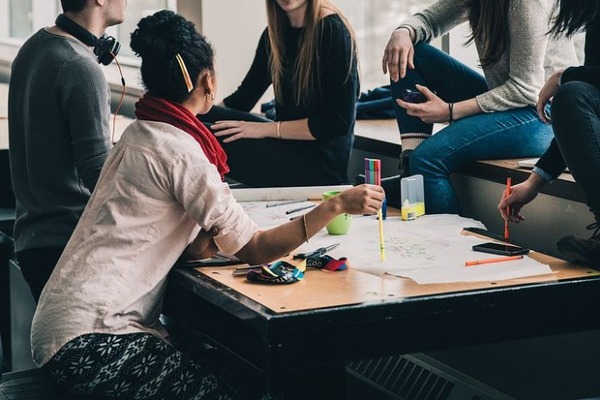
目次
インスタグラムの新機能インサイトとは
インスタグラムのインサイトとは、インスタグラムが公式に提供している分析ツールで、インスタグラムの投稿アクセス解析が行えます。
インスタグラムインサイトの登場により、各投稿の反応や、ストーリへの反応を分析できるようになりました。
インスタグラムのアカウントの人気投稿や各投稿へのエンゲージメント・インプレッション・フォロワーの属性などのデータが公式に提供されます。
このインサイトを活用することによって、運営しているアカウントのフォロワーの年齢や男女比、性別、地域などのデータや、それぞれの投稿に対してどのような時間帯でアクションなどの反応が起こっているのかを分析/解析できます。
インスタグラムで人気投稿のデータを抽出して背景を分析/解析すれば、エンゲージメントを高める方法が見えてきます。
インスタグラムでの各投稿の反応やストーリーへの反応別にデータが表示されるので、他のインスタグラムでの投稿との比較も簡単になりました。
また、インスタグラムインサイトは、スマートフォンアプリのみの対応となっているので、PCからは閲覧できません。
インスタグラムの各投稿の反応や、ストーリーへの反応のデータ閲覧はもちろん、ビジネスプロフィールへの移行作業もすべてアプリ内で完結します。
インスタグラムインサイト導入で閲覧できる分析/解析データ
- インプレッション数:すべての投稿が表示された合計回数
- リーチ:投稿を見たユニークアカウント数
- エンゲージメント(アクション数):投稿に「いいね!」「コメント」「フォロー」「保存」などのアクションをしたユニークアカウントの総数
- プロフィールビュー:プロフィールの閲覧数
- フォロワー:性別、年齢、位置情報や、アクセスの時間帯(利用するには100人以上のフォロワーが必要)
- 保存:投稿を保存したユニークアカウントの数
上記がインスタグラムインサイト導入で閲覧できる分析/解析データの内容となっています。
 インスタグラムの新機能!質問スタンプの使い方!回答/返信方法も解説
インスタグラムの新機能!質問スタンプの使い方!回答/返信方法も解説インスタグラムのインサイトの使い方:導入方法
インスタグラムインサイトを導入するには、ビジネスプロフィールへの変更が必要となります。
インスタグラムインサイトは、インスタグラムの個人ページをビジネスプロフィールに切り替えることで無料で利用できます。
インスタグラムインサイトの導入方法がよくわからないという方も多いと思います。
ここでは、インスタグラムインサイトの詳しい導入方法について解説していきます。
インスタグラムの個人ページを表示
インスタグラムインサイトを導入するには、まず、インスタグラムのアプリを開いて、自分の個人ページを表示させます。
個人ページの画面右上の【三】をタップして、メニューを表示させましょう。
インスタグラムの設定をタップ
【三】をタップすると、画面左側からメニューが表示されます。
一番下にある「設定」をタップして、オプション画面を表示させましょう。
オプション画面から切り替え
表示されたオプション一覧にある、「ビジネスプロフィールに切り替える」の項目をタップして、インスタグラムインサイトの導入を行っていきます。
カテゴリーを選択
インスタグラムインサイトの導入にあたって、カテゴリーの設定を行っていきます。
カテゴリーとサブカテゴリーがあるので、自分に合ったカテゴリーを選択して、画面したの「次へ」をタップします。
電話番号を入力
インスタグラムインサイトの導入するために、電話番号を入力しましょう。
電話番号の入力が終わったら、画面下の「次へ」をタップして次のページへ進みましょう
Facebookページを作成
最後にFacebookページを作成すれば、インスタグラムインサイトの導入が完了します。
インスタグラムインサイトの導入に必要なFacebookページの作成は、「ページタイトル」と「カテゴリー」「サブカテゴリー」を選択するだけとなっています。
このように、初めての方でも簡単にインスタグラムインサイトの導入を行うことができます。
インスタグラムインサイトは無料で利用できる機能なので、興味がある方は是非インスタグラムインサイトを導入してみてください。
インスタグラムのインサイトの使い方:見方/分析方法〜投稿〜
インスタグラムインサイトは、「投稿からのインサイト」「ストーリーズからのインサイト」「プロフィールからのインサイト」の3種類があり、利用できる分析/解析データも異なります。
各投稿のデータは、「投稿からのインサイト」と「ストーリーズからのインサイト」が一番詳しく、プロフィール画面上のグラフアイコンから確認できる、投稿やストーリーズの分析/解析データは一部となっています。
インスタグラムのプロフィール画面上のグラフアイコンから確認できる分析/解析データが、メインのものだと勘違いしている方も多いようなので注意しましょう。
ここでは、インスタグラムインサイトの使い方や見方、分析/解析方法~投稿~について解説していきます。
基礎用語紹介
「インプレッション」
インスタグラムの投稿が表示された回数です。同じ人に2回表示された場合は、インプレッション2となります。
「リーチ」
インスタグラムの投稿を見てくれた重複しないあかうんと数です。どれくらいの人に届いたかという指標です。
「プロフィールビュー」
インスタグラムのプロフィールページがどれくらい閲覧されたかという指標です。ブランディングを重視する場合、重要な指標となります。
「時間帯」
インスタグラムにどれくらいの時間滞在したかの平均時間帯です。
「エンゲージメント」
インスタグラムで、ユーザーとの交流度合いを示す指標です。インスタグラムの投稿に対する、いいね!とコメントの数を表しています。
サマリーを上にスワイプで詳細表示
インスタグラムインサイトを見る方法は、自分のインスタグラムの投稿に、「インサイトを見る」という表示が追加されているので、そこをタップすることで、第1段階のインサイトを表示できます。
表示されるインサイトは、第1段階と第2段階に分かれていて、サマリーを上にスワイプすることで、第2段階のインサイトの詳細表示ができます。
第1段階のインサイトで確認できる分析/解析データ
- ハート(いいね!での反応数)
- 吹き出し(コメントでの反応数)
- しおり(保存済み):投稿を保存したユニークアカウント数
- プロフィールへのアクセス:プロフィールが閲覧された数
- リーチ:投稿を見たユニークアカウント数
第2段階のインサイトで確認できる詳細データは、「アクション」と「発見」に分かれていて、それぞれインスタグラムから確認できるようになっています。
投稿からのプロフィール閲覧やフォローがわかる「アクション」
まず、第2段階インサイトの「アクション」の項目では、インスタグラムの投稿で起きたアクションがわかります。
- アクション数(合計)
- プロフィールへのアクセス(投稿からのプロフィール閲覧数)
- ウェブサイトクリック
- 道順を表示
リファラー情報がわかる「発見」
次に、第2インサイトの「発見」の項目では、どこ経由でインスタグラムの投稿が発見されたか(リファラー情報)がわかります。
- フォロー(この投稿でフォローをし始めたアカウント数)
- フォロワーではないアカウントの数:割合で表示される
- インプレッション数
- ホーム:ホームボタンを表示したときに表示されるフィード
- ハッシュタグ:ハッシュタグを検索した時に表示される一覧
- 発見:検索をタップした時に表示されるおすすめ一覧
- プロフィール:プロフィールで表示される一覧
- 位置情報:スポットで検索した時に表示される一覧
- その他
その他からのインプレッションには、下記のようなものが含まれます
- ダイレクトメッセージでシェアされたインスタグラムの投稿
- 保存されたインスタグラムの投稿
- 自分がタグ付けされた、または自分のことが書かれたインスタグラムの投稿
- 自分のことが書かれた、または自分がタグ付けされたインスタグラムの投稿のお知らせ
- お知らせの中の【フォロー中】タブに表示されたインスタグラムの投稿
インプレッション数の内訳が、リファラー情報のデータになります。インプレッション数の内訳は合計4つまで表示され、上位3件を除いた合計が「その他」としてまとめられているようです。
 インスタグラムのビジネスプロフィールとは?作成方法やインサイトの見方・メリットは?
インスタグラムのビジネスプロフィールとは?作成方法やインサイトの見方・メリットは?インスタグラムのインサイトの使い方:見方/分析方法〜ストーリーズ〜
ここでは、インスタグラムインサイトの使い方や見方、分析/解析方法~ストーリーズ~について解説していきます。
上にスワイプで詳細なインサイトを表示
インスタグラムのストーリーズからのインサイトを確認するには、インスタグラムの各ストーリーを上に「スワイプ」します。
ストーリーズのインサイトで確認できる分析/解析データ
- インプレッション数:ストーリーズが再生された回数
- 閲覧者:ストーリーズを見たユニークアカウント数
- 返信:ストーリーズの【メッセージを送信】オプションを使ってメッセージが送信された回数
- スワイプ:ストーリーズをスワイプして退出した人数
- スタンプインサイト
- ハッシュタグをタップでの反応数
- ユーザーネームをタップでの反応数
- ローカルスタンプをタップでの反応数
- 閲覧者(個別アカウント)
- アンケートの各投票数
ハッシュタグのタップ数や投票数などがわかる
インスタグラムの「スタンプインサイト」では、動画につけたスタンプの解析をします。
例えばハッシュタグをタップして反応した数や、アンケート機能を利用した場合はアンケートの解析結果などがわかります。
更改終了後は、プロフィールのインサイト「過去のストーリーズ」から確認可能
インスタグラムのストーリーズは24時間で消えてしまいますが、公開が終了したインスタグラムのストーリーズのインサイトも14日以内であれば確認可能です。
インスタグラムのプロフィールのインサイトにある「過去のストーリーズ」の各投稿を表示させ、上にスワイプすることで確認できます。
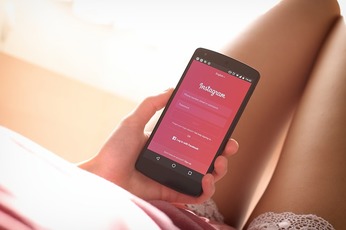 インスタグラムのストーリー機能の使い方!写真や動画の投稿・保存・編集方法・足跡も解説!
インスタグラムのストーリー機能の使い方!写真や動画の投稿・保存・編集方法・足跡も解説!インスタグラムのインサイトの使い方:見方/分析方法〜ビジネスプロフィール〜
ここでは、インスタグラムインサイトの使い方や見方、分析方法~ビジネスプロフィール~について解説していきます。
アカウントとしての状況の把握に
インスタグラムのビジネスプロフィールからのインサイトは、アカウント全体としての状況が把握できます。
ただし、ビジネスプロフィールからのインサイトで確認できる「投稿」や「ストーリーズ」のデータは一部にとどまるので注意が必要です。
インサイトの画面にアクセスすると、「アクティビティ」「コンテンツ」「オーディエンス」の3つのタブに分かれています。
それぞれどのような数値が見れるのか解説していきます。
「アクティビティ」
インスタグラムの投稿やプロフィールにアクセスしたアカウントの数や、投稿がどれだけ見られたかというインプレッション数を確認できます。
「コンテンツ」
インスタグラムに投稿した画像や動画、ストーリーのインプレッション数やコメント、いいね!数などが表示されます。
「オーディエンス」
インスタグラムのフォロワーについての情報を見ることができます。フォロワーが100人以上いる場合は、年齢や性別などの詳しい属性を確認できます。
アカウントの全体状況がわかる「サマリー」
- フォロワー数
- 投稿数
- インプレッション:投稿が表示された回数
- リーチ:投稿を見たユニークアカウント数
- プロフィールビュー
- ウェブサイトクリック
- 道順の表示クリック
インスタグラムのフォロワー数と投稿数以外のデータは、過去7日間のものとなります。
属性がわかる「フォロワー」
インスタグラムの「フォロワー」の統計データ(性別、年齢、エリアの割合)を確認できます。
なお、フォロワーの属性データに関しては、どの機関における数字なのかは、画面にもヘルプにも明記されていません。
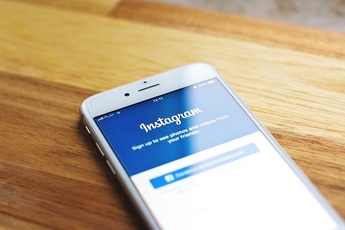 インスタグラムのフォロー/フォロワーをチェック!フォロワー管理/分析アプリを紹介
インスタグラムのフォロー/フォロワーをチェック!フォロワー管理/分析アプリを紹介「投稿」の主要データ
- インプレッション
- リーチ
- エンゲージメント
- 「いいね!」での反応
- 「コメント」での反応
- 保存済み
- 再生数(動画のみ)
上記が「投稿」の主要データです。「アクション」や「発見」のデータは、「投稿からのインサイト」で確認する必要があります。
「ストーリーズ」の主要データ
- インプレッション
- リーチ
- 次へのタップ
- 前へのタップ
- ストーリーズからの移動
- 返信
- 移動するためのスワイプ
上記が「ストーリーズ」の主要データです。アクションなどの反応がわかる「スタンプインサイト」のデータは「ストーリーズからのインサイト」で確認する必要があります。
人気投稿のデータを確認する方法
インスタグラムでの成果を高めるためにもっとも重視したいのは、各投稿のパフォーマンスです。
インスタグラムでどのような投稿が、エンゲージメントを多く集めているのか、インプレッションやいいね!、保存数の傾向はあるか、プロフォール閲覧やフォロワーの増加に繋がっている投稿がどれなのかを知る必要があります。
そして傾向がつかめたら、インスタグラムユーザーに受けそうなコンテンツを増やしていくなどの工夫をしていくといいのではないでしょうか。
保存数などは特にユーザーの興味関心を反映するデータなのでチェックしておきたいポイントです。
それでは、手順の解説に移っていきます。
インサイトの「コンテンツ」を表示
インスタグラムのビジネスプロフィールから見ることができる、インサイトの「コンテンツ」の項目を表示させます。
表示した「コンテンツ」画面の投稿の右にある「すべて見る」をタップします。
画面上部の検索フィルタをタップ
画面上部に表示されている「過去1年間に投稿されたすべてをエンゲージメント別に表示中」の項目をタップします。
表示された検索フィルタから条件を設定
「投稿の種類」
すべて・写真・動画・カルーセル投稿・ショッピング投稿
「閲覧したい情報」
通話・コメント・メール・エンゲージメント・フォロー・道順を表示・インプレッション・いいね!・プロフィールへのアクセス・リーチ・保存済み・テキスト・ウェブサイトクリック
「検索期間」
7日間・30日間・3ヶ月・6ヶ月・1年間・2年間
上記が設定できる検索条件です。
エンゲージメントの計算の仕方
ユーザーとの繋がりや反応を示すエンゲージメントはインスタグラムをはじめとするSNS運営では必要不可欠なものです。
エンゲージメントなしには、どのような目標も達成できないと言っても過言ではないでしょう。
また、エンゲージメント率が高いアカウントはブランド好意度や純粋想起率が高い傾向にあると言われています。
それでは、エンゲージメントの計算について解説していきます。
エンゲージメントは下記のように計算できます。
「エンゲージメント数(=反応数)/(いいね!数+コメント数)÷投稿数」
また、インスタグラムのアカウントを運営する場合、単純にエンゲージメント数だけでなく、投稿ごとのエンゲージメント率がどのように変化しているかも日々チェックしたい項目となります。
「1投稿数あたりのエンゲージメント率(=反応)/(いいね!数+コメント数÷投稿数÷フォロワー)」
月ごとのエンゲージメントが高いか低いか、増加率は伸びているかといった結果に応じて運用を見直し、次回以降の投稿時間や、ハッシュタグの付け方などの改善へと繋げていきましょう。
 インスタグラムとツイッターの使い分け方法!SNS集客に向いているのはどっち?
インスタグラムとツイッターの使い分け方法!SNS集客に向いているのはどっち?インスタグラムのインサイトのトラブルシューティング
ここでは、インスタグラムインサイトのトラブルシューティングについて解説していきます。
インスタグラムのインサイトが利用できない/利用できません表示
インスタグラムの個人ページをビジネスプロフィールに切り替える前の投稿は、インサイトが利用できないケースがあります。
なので、ビジネスプロフィールに切り替えた後の投稿から、インサイトが利用できると思っておいた方がいいでしょう。
インスタグラムのインサイトが見れない/表示されない
インスタグラムのインサイトが見れない場合の対処法をいくつか紹介していきます。
「電波を確認してみよう」
機内モードになっていないか、待機制限になっていないかなど。使用しているWi-Fiが不安定な場合も、安定している回線や4Gに切り替えてみてください。
「インスタグラム側の不具合の可能性も」
インスタグラムのアプリによる不具合の可能性も考えられるので、その場合は対応を待つしかなさそうです。
「Facebook連携の確認」
Facebookの連携が解除されてしまうケースは稀なのですが、アプリのアップデートや何かしらのタイミングで、インスタグラムとFacebookの連携が解除されてしまっている場合も考えられなくはありません。
「インスタグラムのバージョンが最新版か確認」
インスタグラムのバージョンが最新版か確認してみましょう。アップデート情報などがあった場合は最新版にしてからもう一度試してみてください。
「インスタグラムのアプリを再起動」
インスタグラムのアプリをバックグラウンドから一度閉じで再起動してからもう一度試してみてください。
最後に、iPhoneの再起動も試してみてください。
まとめ
今回はインスタグラムインサイトの使い方などについて紹介していきました。
インスタグラムインサイトでは様々な分析データの閲覧が可能となっています。
インサイトのデータを活用して、反応のいい投稿を増やし、ユーザーエンゲージメントを高めてフォロワーを増やしていってください。
 インスタグラムが見れない時の原因・対処法!画像・動画が見れない時は?
インスタグラムが見れない時の原因・対処法!画像・動画が見れない時は?








































